Lステップのカレンダー予約管理機能を使いたいんだけど、使い方が分からない…。
どんなシーンで使ったらいいのかも、具体的にどうやって設定するのかも分からない…。
そんな方に向けて記事を執筆致しました。
今回は、Lステップの中に存在する予約機能の特徴や使い方について解説していきます。
予約管理を自動化したいならLステップ
まず初めに、Lステップとは、LINE公式アカウントの機能を拡張したツールです。
- シナリオ配信
- リマインダ配信
- セグメント配信
などの、LINE公式アカウントにはできない機能が搭載されている為、よりマーケティングに特化した運営を行えます。
そして、その中にある一つが「予約管理機能」になります。
予約管理機能とは?
今回カレンダー予約管理機能をリリースしたLステップは、元々LINE公式アカウントの配信の反応を高め、
かつ運用を効率化する為に、機能を実装したことからスタートしています。
そんな予約管理機能は、予定の管理や調整を自動化し労力を削減することに長けています。
予約管理機能とは?
LINE公式アカウントからあらかじめ設定された枠内で具体的にWebやお電話、メールなどから寄せられる予約情報をまとめて登録管理できるツールのことです。
また、予約管理機能を使うことにより顧客データを可視化することが可能になり、予約のバッティングやトラブルなどを回避することが可能になります。
2つの予約管理機能の特徴
Lステップの予約管理機能には「イベント予約」と「カレンダー予約」の2種類があります。
この機能は月額2,980円のスタートプランからでも、Lステップの様々な機能と合わせて利用することが可能で、業種問わずに利用できるのが魅力的です。
イベント予約
一方、イベント予約はカレンダー予約とは異なり、特定の日の予約を管理することができる機能です。
定員なども同時に設定できるので、予約の上限に達したら予約の受付を止めることもできます。
<イベントの詳細設定について。設定・登録できる項目>
- イベントタイトル
- イベント詳細
- イベント画像
- 開催場所、日時
- 開催場所、日時
- 予約できる回数
- 利用規約文章
- 同意用チェックボックスの表示・非表示
- 定員
- イベントタイプ(単日イベントと期間イベント)
- 複製、移動、削除
- 管理者側からの承認制度の有無
- プラン設定
- プラン設定 etc.
上記を見ていただいて分かる通り、イベント予約機能は、セミナーなどを開催する際に最も有効な機能です。
カレンダー予約
Lステップのカレンダー予約機能とは、カレンダーから予約のできる機能です。
LINEのトーク画面に表示されるカレンダーから時間帯を選び予約する機能と、スタッフのシフトを管理する機能の2つからなります。
カレンダー予約では、担当者ごとに予約ができるようになっており、ユーザーは担当者やコースを選んで予約をできるようになっています。
<カレンダー予約機能で設定・登録できる項目>
- 臨時休業日/祝日の設定
- 料金設定
- コース設定
- スタッフ設定
- シフト設定
- 予約カレンダーの表示形式
- 新規予約リクエスト
- 友だち予約時のダブルブッキング
- 予約の受付期間
- ユーザーによる変更やキャンセルの許可や受付可能期間
- 注意事項/利用規約の表示
- アクションリマインダ設定 etc.
様々な項目を登録することができます。
その中でも非常に便利な予約機能のメリットを次に説明していきます。
予約管理機能のメリット
予約管理機能の最大メリットは、以下の3つが挙げられます。
- リマインド配信で出席率を上げる
- 顧客対応を自動化にすることが可能
- システムの一元化が可能
1.リマインド配信で出席率を上げる
Lステップの予約管理では、リマインダ配信の設定も合わせて行えます。
予約管理の設定からリマインダ配信の内容そのままを作成できる為、手間なく設定可能です。
リマインダ配信を使うことで、セミナーの出席率向上に役立ち、その後のマーケティング活動がしやすくなります。
2.顧客対応を自動化にすることが可能
Lステップの予約管理によって、顧客対応を自動化することもできます。
一人一人に空いている日程を聞く必要もありませんし、定員の枠以上に予約が入る心配もありません。
リマインダ配信で出席率を上げつつ、イベントに参加した方だけにセールスのオファーを行うようなマーケティング活動にも活かすこともできます。
また、24時間365日自動予約受付が可能、無料であらゆる機能が使えるということもあり、大幅にコスト削減を実現することもできます。
そして、自社独自の予約サイトとして運用することもでき、金銭授受を解消するキャッシュレス、無人化運用で感染予防対策ことにも優れているなど様々な利点があります。
3.システムの一元化が可能
予約管理機能とline公式アカウントを契約し、それぞれ運用している企業や店舗はよく見かけますが、Lステップを導入すればlineに一元化できます。
Lステップを導入することで、これまでに数回予約をしてくれたお客様に絞って配信ができるなど、予約管理の先のアプローチにつなげやすいメリットなどもあります。
予約機能の注意点
他媒体との連携
2022年9月8日にカレンダー予約機能とGoogleカレンダーが連携できるようになりました。
Googleカレンダー連携設定を行うと、Googleカレンダー上で予定がない時間帯だけに、Lステップのカレンダー予約機能から予約を受け付けることができます。
Googleカレンダー連携は、既存の「カレンダー予約機能」を強化したもので、大きく2つ「予約連携」と「シフト連携機能から成ります。
予約管理機能の使い方
①「新規イベント作成」をクリックする
「予約管理機能」で、LINEの友だち側に画面を表示させるための設定方法について説明いたします。
Lステップ管理画面の左側サイドバーより、「新規イベント作成」をクリックします。
②「イベントの詳細」を設定する
続いて「イベントの詳細」を設定します。
以下の項目を設定していきましょう。
- イベントのタイトル
- イベント詳細
- イベント画像
- 開催場所
- 会場URL(任意)
- 友だちが予約できる回数(開催するイベントの内容に応じて)
③「友だちが一度に予約できる人数」を「1人」に変更
次に予約内容の入力画面の設定に移ります。
友だち予約ページの設定画面の、「友だちが一度に予約できる人数」の入力は注意が必要です。
デフォルトは「10人」になっているのですが、基本は1枠なので「1人」で入力します。
④「利用規約文章」を設定
利用規約を設けるなら、画面中央の「利用規約文章」部分の「表示する」にチェックを入れます。
そしてその下の欄に、表示させたいテキストを入力しましょう。
それに対して「同意する」のチェックボックスを表示するかどうかも設定できます。
ZOOMなどのオンラインビデオ通話を使用するイベントであったら、「画面オンで参加してくださいね」などの約束事を設定するのも良いでしょう。
⑤「予約枠の日時、場所、定員」の設定
続いて「予約枠の日時、場所、定員」に関して、以下の項目をひとつずつ設定します。
- イベントのタイプ
- 開催日程
- 開催時間
- 〆切日時
- 場所(任意)
- 会場のURL(任意)
- 定員
「詳細設定」では色々便利なことができます。
Lステップの管理者が認証した場合のみ、予約を確定できる「認証制」というものを設定することができます。
参加して欲しくない人などは否認することもできます。
料金プランを表示することができる「プラン設定」であったり、予約の成功時やキャンセル時のアクションやリマインダの配信を設定することもできます。
「詳細設定」は大変便利な機能が詰まっているので、活用することをおすすめします。「予約枠の追加」をすることも可能です。
複数日程でイベントを開催したい場合は、「予約枠の追加」から必要な分だけ枠を追加していってください。
⑥「保存」をクリック
「保存」をクリックすると、イベント設定が完了です。
⑦「予約URL」をコピーして配信
Lステップ管理画面左のサイドバー、「予約管理」の一つ下の「イベント一覧」のページより、こちらの「予約URL」をコピーします。
コピーしたURLをテキストで送信したり、パネル内に入れて友だちに送信することで、友だちは予約を入れることができるようになります。
⑧アクション/リマインダ設定
アクション/リマインダ設定の画面では、下記の項目を設定することが可能です。
- 予約時のアクション
- 予約変更時のアクション
- 予約キャンセル時のアクション
- 予約リクエスト申請時のアクション
- 予約リクエスト承認時のアクション
- 予約リクエスト否認時のアクション
- 変更リクエスト申請時のアクション
- 変更リクエスト承認時のアクション
- 変更リクエスト否認時のアクション
- キャンセルリクエスト申請時のアクション
- キャンセルリクエスト承認時のアクション
- キャンセルリクエスト否認時のアクション
- リマインダ設定(時刻・差分指定)
アクション設定がメインで、かなり細かく設定をすることができます。
中でも忘れてはいけないポイントは、「予約完了・変更時」のアクションで予約確認URLを添付したテキストを送付するです。
こちらを忘れてしまうと、お客様からの予約を確認をすることができなくなり、トラブルの原因となります。
⑨シフト設定
シフト設定の画面は、シフト機能を設定した場合にチェックを入れる画面です。
シフト機能を使わない場合は、チェックしてしまうと予約ができなくなってしまうので注意が必要です。
以上で、予約管理機能の設定が完了となります。
予約管理機能設定時についてよくある質問
予約管理機能設定時のよくある質問についてお答えします。
予約ができない(シフト調整の方法がわからない)
下記のような設定をしたい場合は、シフト機能の設定が必要です。
スタイリストの品川さんはアルバイトであり、勤務時間が10~16時と決まっている。
シフト機能を利用する場合は、
シフト機能の設定と、前述の「予約設定」→「シフト設定」→「シフト・予約枠連動機能を利用する」にチェック
※よくあるエラーで、「予約枠を指定すると予約ができない」という事象が発生しています。
これは、シフト機能の設定をしておらず「シフト・予約枠連動機能を利用する」にチェックが入っていることが原因である可能性が高いです。
設定したカレンダー予約機能をユーザーに共有する方法がわからない
「カレンダー予約機能の設定は終わったけど、ユーザーにどうやって使ってもらえばいいの?」
この疑問を持つ方ってすごく多いんですよね。
その基本的な方法は下記の通りです。
- 「予約設定」→「友だち予約 設定」→「友だち予約登録URL」をコピー
- コピーしたURLを友だちに共有
ユーザーに手軽にカレンダー予約機能を使ってもらう方法としては、「リッチメニュー」を使用することをオススメします。
ユーザーが使い慣れている「LINEというプラットフォーム」で1タップで予約画面まで繋げられる手軽さは、メールアドレスの入力の手間などが省けるので「離脱率の低下」に繋がります。
特定の時間に予約を入れさせない方法
下記のような設定をしたい場合は、特定時間に予約を入れさせない為の設定が必要です。
6月20日の10:00~14:00まで予定があるので、予約を入れられないように設定したい。
アルバイトのシフトを曜日固定にしていないので、出勤日以外に予約を入れられないようにしたい。
まずは、「予約一覧」→「新規予約」クリック。
「この時間の予約をブロックする」をチェックを入れてください。
その後、「新規ブロック枠作成」に切り替わりますので、予約を入れられたくない日時を設定します。
まとめ
いかがでしたでしょうか?
現在、Lステップは店舗を持つ美容室やエステサロン、整体等の治療院や飲食店、カルチャースクールやセミナーなど多くの業界で導入されています。
予約・キャンセル・リマインド等を全て自動化し、コスト削減、売上向上が見込めることから、これからもLステップを使用したいという企業は増え続けることでしょう。
そんな時にLステップの仕組みさえ理解できれば、構築代行や商品の販売など副業の幅はますます増えていきます。
そして、この二つの予約管理機能とLステップの従来からある「顧客管理機能」「マーケティングオートメーション機能」「カスタマー分析機能」を組み合わせることが出来れば、さらに自由で幅広くマーケティングが可能になります。
まだまだ伸び代が期待出来るLステップ。この機会にしっかりと理解し上手に活用しましょう。

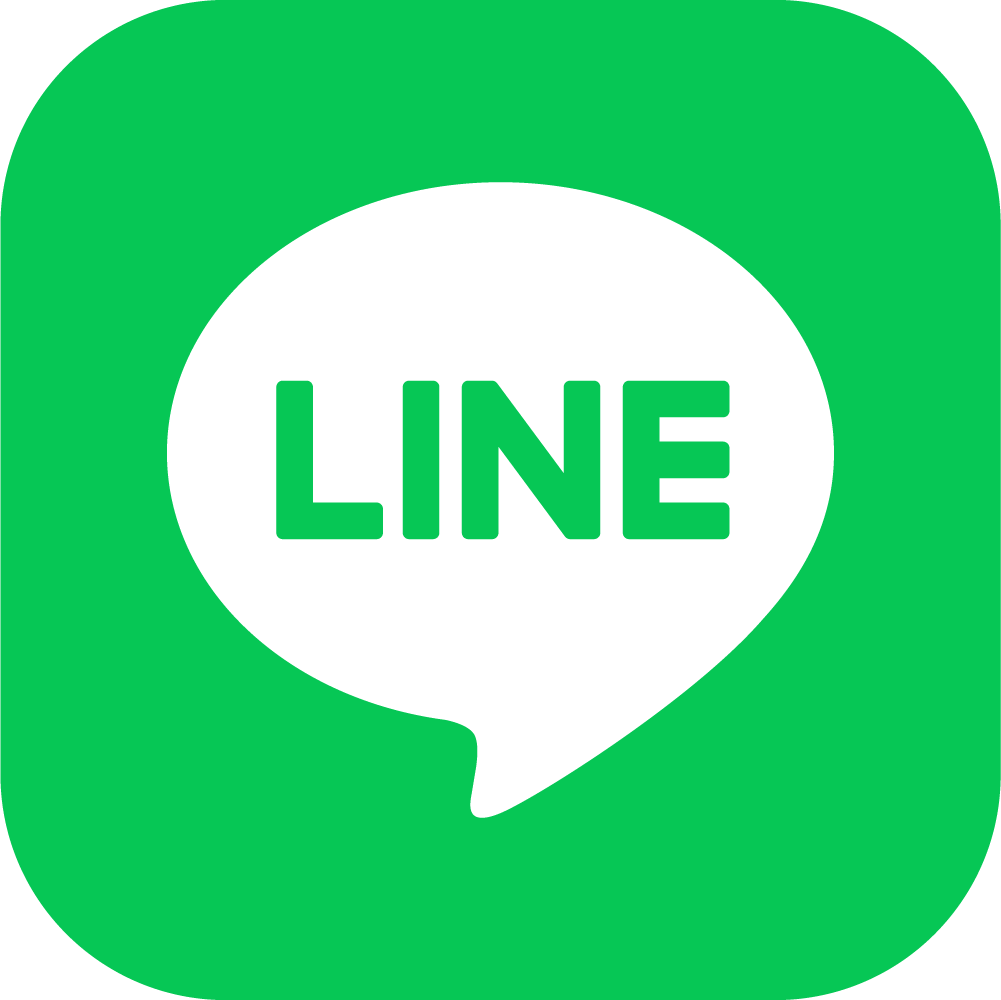




コメントを残す